4.8. AutoKitöltés
Az AutoKitöltés segítségével cellák tartalmát sokszorozhatjuk meg, illetve sorozatokat hozhatunk létre. Hogy melyik művelet történik, azt mindig a cella tartalma határozza meg.
Nyissunk meg egy új, üres munkafüzetet, majd a Munka1-es munkalap A1-es cellájába vigyük be a Zárás szöveget!
A cellamásoláshoz vigyük az egerünket a cellakurzor kitöltőkockájára, majd az egér bal gombjának lenyomása után húzzuk az egerünket vízszintes vagy függőleges irányba! Amikor az egérkurzor alakja fekete kitöltött kereszt lesz, csak akkor nyomjuk le az egerünk bal gombját! Az egér gombjának elengedése után a Zárás szöveg lemásolódik a kijelölt cellákba.

91. ábra
Kitöltőkockával történő másolás
A lenti képen látható táblázat első sorában lévő adatokat gépeljük be,
majd másoljuk le az adatokat és figyeljük meg, hogy az egyes adatok hogyan
viselkednek
a másolás hatására!
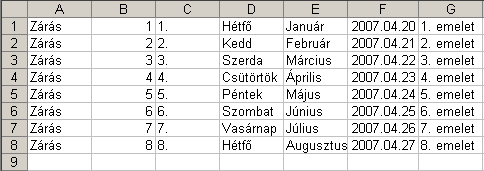
92. ábra
Sorozatok
Az Excel programmal szöveges, dátum- és számsorozatokat is készíthetünk.
A szöveges sorozatok egyik fajtája az Excel része, ami előre definiált elemekből álló sorozat. Ha egy ilyen sorozat egyik eleme a kiinduló cella, akkor az Excel felismeri, és automatikusan folytatja a sorozatot. Alapértelmezésben a hónapok és a napok neveit, és azok rövidítését ismeri fel a program. Az Eszközök menü Beállítások parancsára kattintva megjeleníthető párbeszédpanel Egyéni listák fülén lehetőségünk van saját szöveges sorozatok definiálására is a Hozzáadás gombbal. A beépített sorozatok nem törölhetőek, azonban amit mi készítünk, azt a kiválasztásuk után törölhetjük a Törlés gombbal.
A szöveges sorozatok másik fajtája a számot is tartalmazó sorozat. Ekkor az Excel a cellában lévő számból sorozatot készít, a szöveges részt csak másolja (pl.: 1. emelet). A kitöltés eredményét a művelet végén látható Automatikus kitöltési lehetőségek gomb segítségével szabályozhatjuk.
A 2007-es programban szintén a Kezdőlap fülön található meg a Kitöltés.
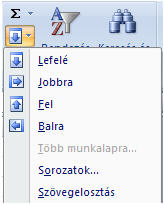
93. ábra
2007-es programban a Kitöltés funkció a Kezdőlap fülön
Lépjünk át a Munka2-es munkalapra, majd az [A1] cellába
vigyük be az 1-es számot! Húzzuk a kitöltőkockát az [A7] celláig, majd
kattintsunk az Automatikus kitöltési
lehetőség gomb nyilára! A megjelenő helyi menüből válasszuk
a Kitöltés sorozattal opciót!

94. ábra
Automatikus kitöltési lehetőség gomb
A Kitöltés sorozattal opciót választva nem másolás történik, hanem egy sorozat jön létre. A sorozat első két elemének megadásával is készíthetünk számsorozatokat. A két elem megadásával a sorozat léptéket is megadjuk.
A [B1] cellába a 2-es, míg a [B2] cellába az 5-ös adatot vigyük be! Jelöljük ki a két cellát, majd a kitöltőkocka húzásával készítsük el a 20-as elemig tartó számtani sorozatot!
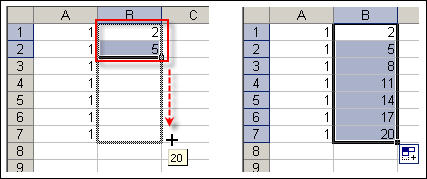
95. ábra
Sorozat létrehozása az első két elem megadásával
A cella tartalmától függően, a kitöltőkocka húzásakor a CTRL billentyű nyomva tartásával is szabályozhatjuk, hogy másolás történjen, vagy sorozat jöjjön létre